创建 WDT 文件或者定义 WD_TB 属性,以将项目和图形值映射到标题栏属性。
有两种不同的方法可用于将项目和图形值映射到标题栏属性。
- WDT 文件方法 - 由外部文本文件将项目和图形值映射到标题栏属性。如果有多个要映射的属性或经常进行更改,请使用此方法。
- WD_TB 属性方法 - WD_TB 属性必须位于标题栏中。WD_TB 属性值可以将项目和图形值映射到标题栏中的其他属性。如果您希望将映射嵌入在图形中,请使用此方法。
请选择其中一种方法,然后按照步该方法的步骤操作。
WDT 文件方法
使用文本文件来定义将哪些 AutoCAD Electrical 工具集 值映射到图形标题栏属性。使用“标题栏设置”实用程序可创建或修改 WDT 映射文件。
-
单击

 。 查找
。 查找
- 如果 AEGS 不是激活项目,则激活 AEGS 项目。
如果 AEGS 位于所打开项目的列表中:
- 选择“AEGS”并单击鼠标右键。
- 单击“激活”。
如果 AEGS 不在所打开项目的列表中:
- 选择项目列表下拉列表。
- 单击“打开项目”。
- 在“选择项目文件”对话框中,浏览到 AEGS.WDP 文件并选择该文件。
- 单击“打开”。
- 打开之前创建的标题栏基本图形 ACADE_TITLE.DWG,该图形包含属性定义对象。 注: 对于标题栏作为块插入的图形,也可以使用标题栏设置下的 WDT 文件方法。
-
单击

 。 查找
。 查找
- 选择标题栏链接方法:方法 1:<Project>.WDT 文件。
这是一个特定于项目的文件,与激活项目同名并存储在相同位置且扩展名为 WDT,用于定义属性映射。
- 单击“确定”。

- 单击“激活图形”。 注: 如果在 ACADE_TITLE 作为块插入的图形中运行“标题栏设置”,请选择“拾取块”并选择该块。
- 单击“确定”。
“标题栏设置”将读取属性定义。将显示“标题栏设置”对话框。每个下拉列表都包含在图形中找到的所有属性定义对象。
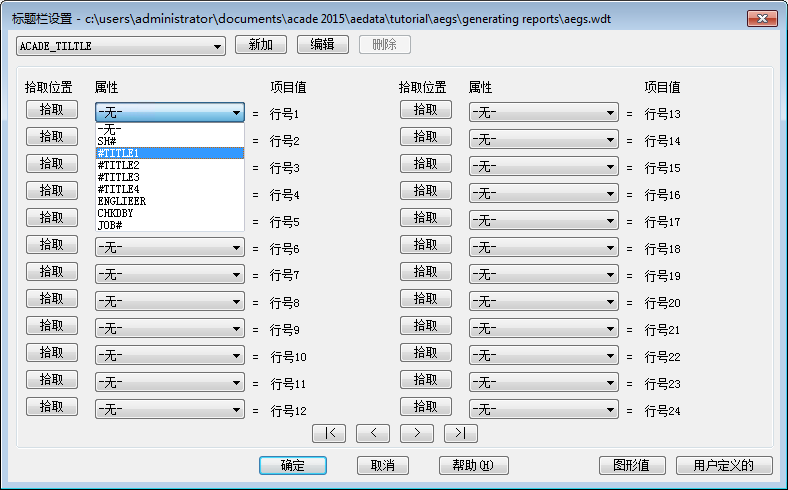 注: 如果在图形中未找到属性定义对象,则会显示警告。
注: 如果在图形中未找到属性定义对象,则会显示警告。 - 在“标题栏设置”对话框中,从各个列表中选择要映射到其相应项目描述行的属性。
TITLE#1
 LINE1
LINE1 TITLE#2
 LINE2
LINE2 JOB#
 LINE4
LINE4 DRAWNBY
 LINE6
LINE6 - 单击“图形值”,以指定特定于图形的值。
- 从各个列表中选择要映射到其相应图形值的属性。
DWG#
 图形(%D 值)
图形(%D 值) SH#
 页码(%S 值)
页码(%S 值) SHTS
 页码的最大值
页码的最大值 TITLE#3
 图形描述 1
图形描述 1 TITLE#4
 图形描述 2
图形描述 2 - 单击“确定”。
- “标题栏设置”将用选定的映射创建 AEGS.WDT。
WD_TB 属性方法
图形标题栏上名为“WD_TB”的不可见属性通过映射信息进行编码。此方法无需外部映射文本文件。
-
单击

 。 查找
。 查找
- 如果 AEGS 不是激活项目,则激活 AEGS 项目。
如果 AEGS 位于所打开项目的列表中:
- 选择“AEGS”并单击鼠标右键。
- 单击“激活”。
如果 AEGS 不在所打开项目的列表中:
- 选择项目列表下拉列表。
- 单击“打开项目”。
- 在“选择项目文件”对话框中,浏览到 AEGS.WDP 文件并选择该文件。
- 单击“打开”。
- 打开之前创建的标题栏基本图形 ACADE_TITLE.DWG,该图形包含属性定义对象。
-
单击

 。 查找
。 查找
- 选择标题栏链接方法:方法 2:WD_TB 属性。
- 单击“确定”。
“标题栏设置”将读取属性定义。将显示“标题栏设置”对话框。每个下拉列表都包含在图形中找到的所有属性定义对象。
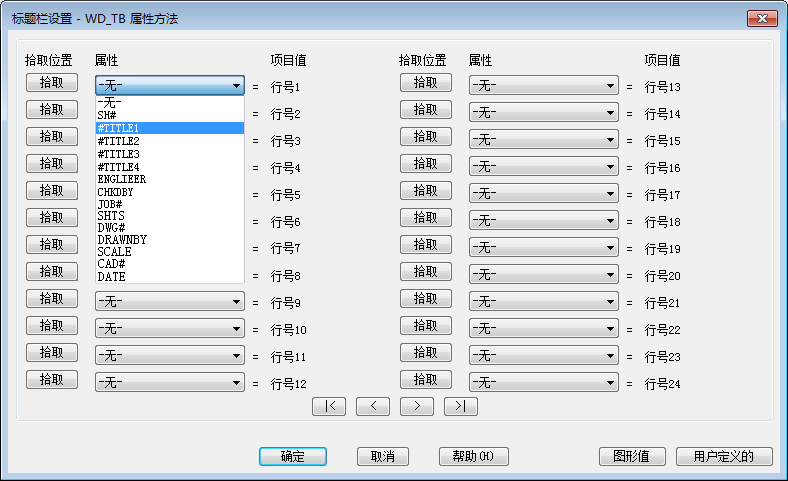 注: 如果在图形中未找到属性定义对象,则会显示警告。
注: 如果在图形中未找到属性定义对象,则会显示警告。 - 在“标题栏设置”对话框中,从各个列表中选择要映射到其相应项目描述行的属性。
TITLE#1
 LINE1
LINE1 TITLE#2
 LINE2
LINE2 JOB#
 LINE4
LINE4 DRAWNBY
 LINE6
LINE6 - 单击“图形值”,以指定特定于图形的值。
- 从各个列表中选择要映射到其相应图形值的属性。
DWG#
 图形(%D 值)
图形(%D 值) SH#
 页码(%S 值)
页码(%S 值) SHTS
 页码的最大值
页码的最大值 TITLE#3
 图形描述 1
图形描述 1 TITLE#4
 图形描述 2
图形描述 2 - 单击“确定”。
“标题栏设置”将用选定的映射更新 WD_TB 属性定义。如果 WD_TB 属性定义不存在,“标题栏设置”会将其插入到 0,0 处。
- 保存图形。